很多電腦用戶為了看清楚一些文件細節,都會下載一些放大鏡軟件。其實,如果您的電腦是win10系統的話,就可以直接使用系統自帶的放大鏡功能。那麼,win10系統放大鏡功能在哪裡開啟呢?一起來看看今天的win10系統使用教程吧!
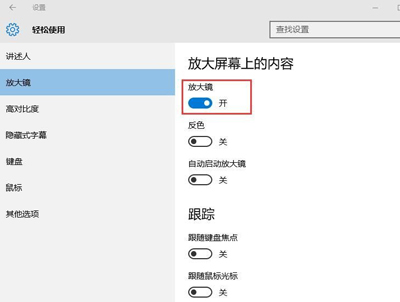
win10放大鏡開啟方法:
1、點擊開始菜單,選擇“設置”;
2、在設置窗口中,點擊“輕松使用”;
3、切換至“放大鏡”選項,將放大鏡打開;
4、這樣在屏幕上就能夠顯示放大鏡了,我們可以使用鼠標直接點擊或者鏡頭移動放大,如圖所示:
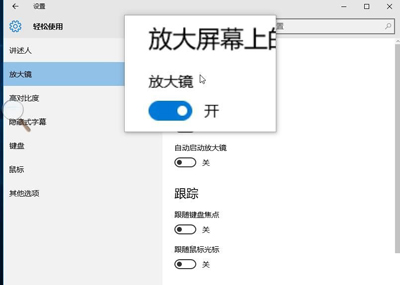
放大鏡
通過以上步驟便可啟用放大鏡了,遇到文字太小的情況下直接調用放大鏡功能而無須設置字體大小提升浏覽體驗。